Come riparare un disco Mac con fsck dalla modalità utente singolo
L'utilizzo dell'utilità disco attraverso la modalità di ripristino è lo strumento preferito e principale per riparare i dischi sulla piattaforma Mac, ma se Utility Disco non è disponibile o non è in grado di riparare un'unità, la modalità utente singolo e lo strumento da riga di comando fsck dovrebbero essere la tua prossima scelta .

Lo strumento fsck è in bundle con ogni Mac, ma poiché è accessibile esclusivamente tramite la riga di comando, può sembrare complesso e sembrare più intimidatorio di quanto non sia in realtà. Non temere però, perché usare fsck è in realtà abbastanza semplice, e ci sono diversi casi in cui è possibile riparare un problema con un'unità che non è stata in grado di utilizzare Utility Disco.
Come utilizzare la modalità utente singolo e fsck per riparare un disco
- Avvia il Mac in modalità Utente singolo tenendo premuto Comando + S durante l'avvio del sistema dopo aver sentito il suono di avvio, sai che avrai inserito correttamente la Modalità utente singolo perché vedrai una serie di testo bianco su sfondo nero scorrere di
- Al termine della sequenza di avvio di Utente singolo, nella parte inferiore dello schermo troverai un piccolo prompt dei comandi preceduto da un cancelletto (#), quando vedrai che digita esattamente il seguente comando:
- Una volta che fsck è stato completato, se viene visualizzato il messaggio "File system modificato", è necessario eseguire nuovamente "fsck -fy" finché non viene visualizzato il messaggio "Il volume (nome) sembra essere OK" - questa è la procedura standard di utilizzo fsck
- Digita "riavvia" per uscire dalla modalità utente singolo e riavviare il Mac in OS X come al solito
fsck -fy
Una volta riavviato OS X, può essere una buona idea confermare tutto tornando a Utility Disco ed eseguendo lo strumento "Verifica" per verificare lo stato delle unità.
Tieni presente che se lo strumento 'fsck' fallisce continuamente o segnala errori e Utility Disco è un no go, il disco rigido stesso potrebbe non funzionare correttamente e nelle ultime fasi, quindi assicurati di avviare un backup di tutti i tuoi dati critici utilizzando Time Machine o il tuo metodo di backup preferito e mirano a far sostituire l'unità prima possibile.




![Il kit di aggiornamento fai-da-te stupendo da iPhone a iPad [umorismo]](http://applersg.com/img/fun/171/do-it-yourself-amazing-iphone-ipad-upgrade-kit.jpg)
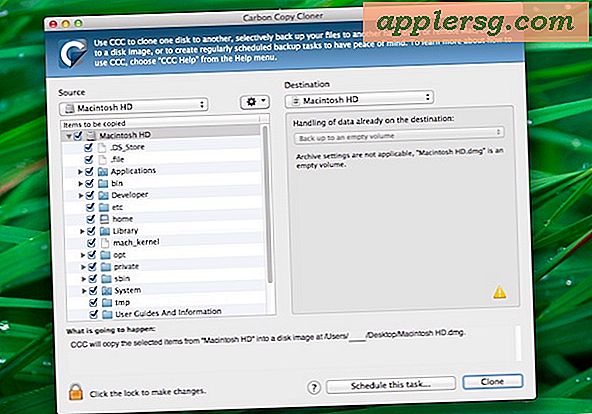






![Rilascio di iOS 10, Download ora [Link IPSW]](http://applersg.com/img/ipad/640/ios-10-released-download-now.jpg)